Brezstopenjska inicializacija v BlueStacksu
BlueStacks ima najboljšo združljivost z operacijskim sistemom Windows v primerjavi z analogami. Toda v procesu nameščanja, zagona in dela s programom so težave občasno. Uporabniki pogosto vedo, da se aplikacija preprosto ne naloži in da je neskončna inicializacija. Razlogi za to niso toliko. Poglejmo, kaj je narobe.
Vsebina
- Kako rešiti problem neskončne inicializacije BlueStax?
- Znova zaženite Emulator za BlueStacks in Windows
- Zapiranje nepotrebnih aplikacij
- Prosti prostor na trdem disku
- Onemogočite protivirusno ali dodajte emulatorje v izjeme
- Znova zaženite storitev Android BlueStacks
- Preverite internetno povezavo
- Preverjamo sistem za prisotnost odstranjenih in zastarelih gonilnikov
- Vprašanja in odgovori
Kako rešiti problem neskončne inicializacije BlueStax?
Znova zaženite Emulator za BlueStacks in Windows
Če naletite na težavo dolge inicializacije, najprej znova zaženite aplikacijo. Če želite to narediti, morate zapreti programsko okno in končati procese BlueTax v "Upravitelju opravil" . Ponovno zagon emulatorja, če vidimo isto težavo, smo preobremenili računalnik. Včasih takšne manipulacije rešujejo problem za nekaj časa.
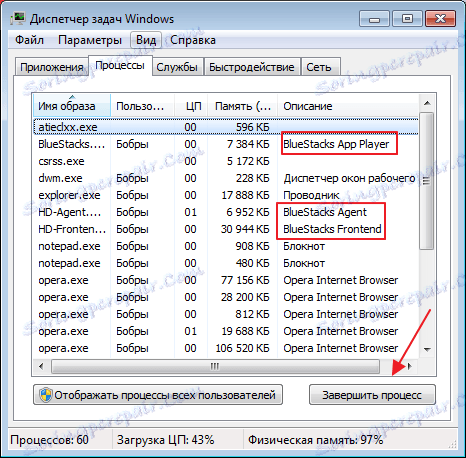
Zapiranje nepotrebnih aplikacij
Najpogosteje se ta problem pojavi, ko je pomanjkanje RAM-a. Vsi emulatorji so precej prostorni programi in potrebujejo veliko sistemskih virov, ne izjema in BlueStacks. Za normalno delovanje potrebuje 1 Gigabajt prostega RAM-a. Če v času namestitve ta parameter izpolnjuje zahteve, lahko v času zagona druge aplikacije preobremenijo sistem.
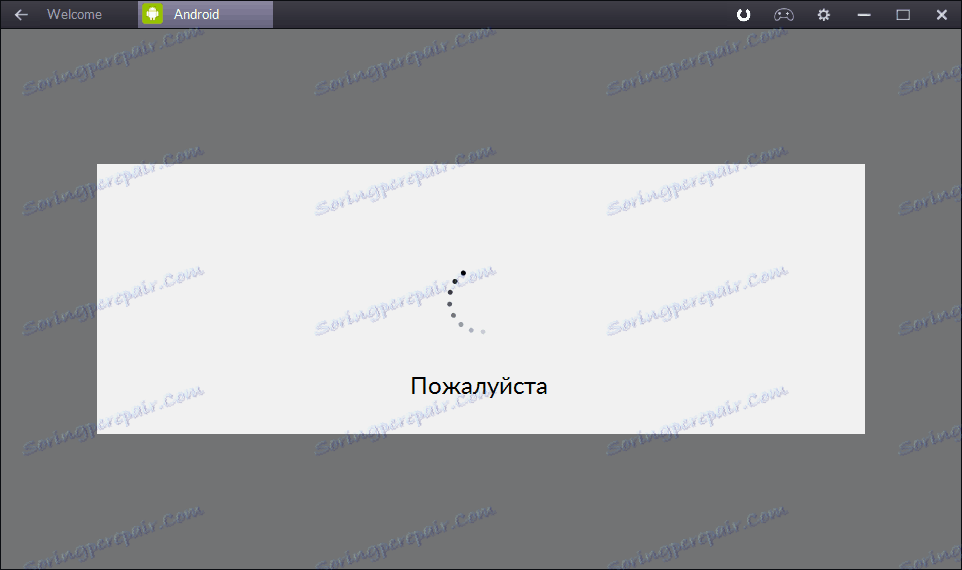
Če torej inicializacija traja več kot 5-10 minut, ni več treba čakati. Gremo v "Upravitelj opravil" , to naredi bližnjica na tipkovnici "Ctr + Alt + Del" . Preklopite na kartico »Uspešnost « in si oglejte, koliko pomnilnika imamo.

Po potrebi zaprite druge aplikacije in dokončajte nepotrebne procese, da sprostite pomnilnik za zagon emulatorja.
Prosti prostor na trdem disku
Včasih se zgodi, da na trdem disku ni dovolj spomina. Za normalno delovanje emulatorja potrebujete približno 9 gigabajtov prostega prostora. Preverite, ali so te zahteve resnične. Če prostor ni dovolj, sprostite potrebne gigabajtove.
Onemogočite protivirusno ali dodajte emulatorje v izjeme
Če je pomnilnik v redu, lahko na seznam dodate glavne procese BlueStacks, ki jih antivirusna zaščita ignorira. Pokazal bom z zgledom Microsoft Essentials .
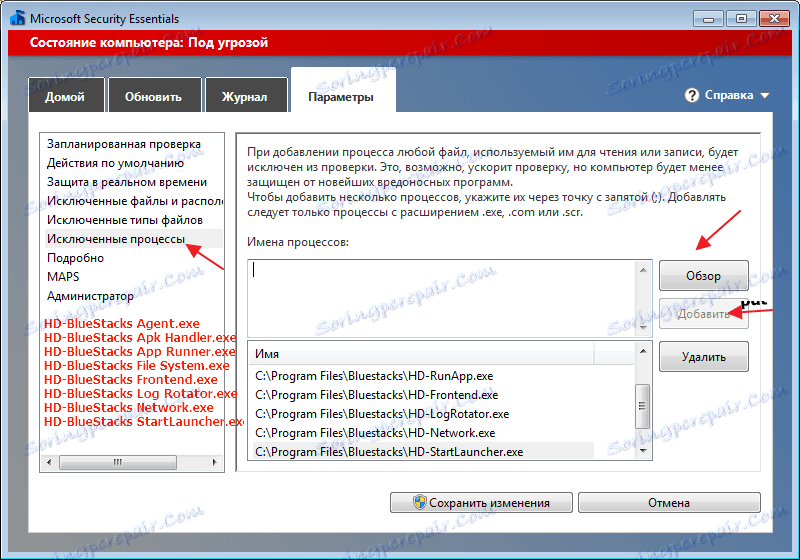
Če ni nobenega rezultata, poskusite popolnoma onemogočiti zaščito pred virusi.
Znova zaženite storitev Android BlueStacks
Tudi za rešitev problema vnesemo iskanje računalnika "Service" . V odprtem oknu najdemo »BlueStacks Android Service« in jo ustavimo.
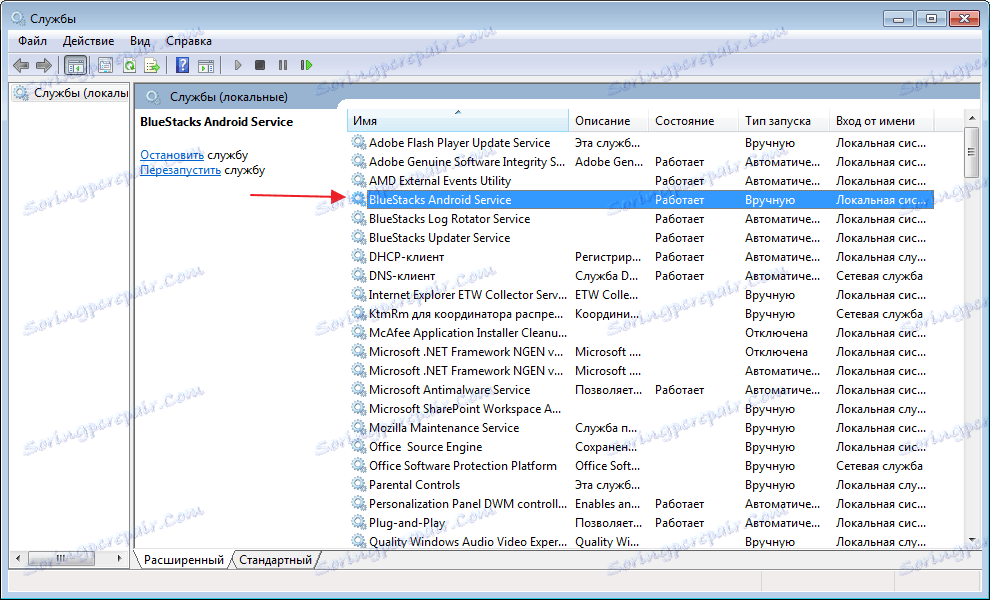
Nato vklopite ročni način in zaženite storitev. Med temi manipulacijami se lahko pojavijo dodatna sporočila o napakah, kar bo v veliki meri olajšalo postopek iskanja težave. Če je storitev uspešno vključena, poglejte na emulator, ali je morda neprekinjena inicializacija konec?
Preverite internetno povezavo
Povezava z internetom lahko povzroči tudi zagonsko napako Blu-Stax-a. Če program ni na voljo, program ne bo mogel začeti. Z zelo počasno povezavo bo nalaganje trajalo zelo dolgo.
Če imate brezžični usmerjevalnik, najprej znova zaženite napravo. Potem vrnemo napajalni kabel neposredno v računalnik. Prepričani smo, da z internetom ni težav.
Preverjamo sistem za prisotnost odstranjenih in zastarelih gonilnikov
Odsotnost nekaterih gonilnikov v sistemu lahko povzroči, da emulator ne deluje pravilno. Gonilnike, ki niso nameščeni, je treba prenesti z uradne spletne strani proizvajalca naprave. Zastarela potreba po posodobitvi.
Status voznikov si lahko ogledate na nadzorni plošči , upravitelju naprav .
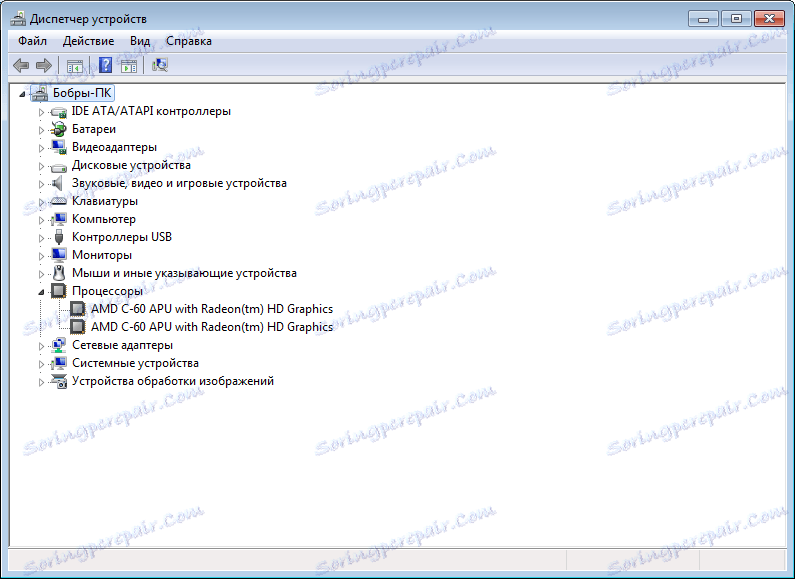
Govoril sem o najpogostejših problemih inicializacije BlueStaxa. V kolikor nobena možnost ni bila uporabna, napišite pismo skupini za podporo. Priložite posnetek zaslona in opišite bistvo težave. Strokovnjaki podjetja BlueStacks vas bodo kontaktirali po elektronski pošti in vam bodo pomagali rešiti težavo.
